Mit den Softwarepaketen Microsoft Office Excel, Gnumeric und OpenOffice.org Calc können Sie nicht nur Tabellenkalkulationen erstellen und bearbeiten, sondern auch Berechnungen durchführen. Sie können beispielsweise die Geburtsjahre der in der Liste aufgeführten Personen eingeben und deren Alter automatisch berechnen.
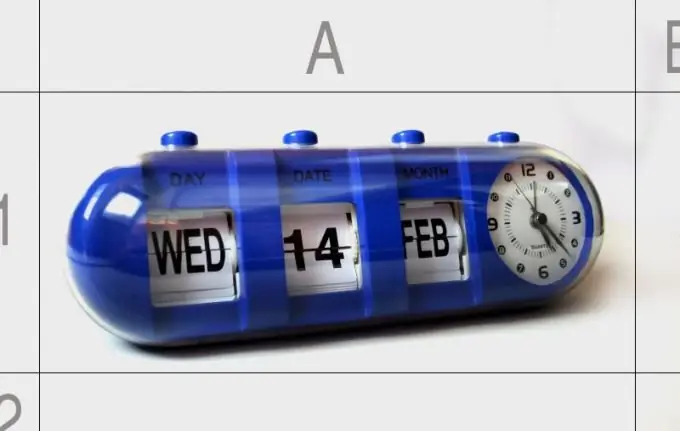
Anweisungen
Schritt 1
Lassen Sie eine Zelle in der Tabelle für die aktuelle Jahreszahl. Geben Sie dort die entsprechende Nummer ein (muss vierstellig sein, nicht zweistellig abgekürzt). In allen folgenden Beispielen wird davon ausgegangen, dass das aktuelle Jahr in Zelle A1 eingegeben wird.
Schritt 2
Sie können das aktuelle Jahr auch automatisch einstellen lassen. Dann muss der Wert der entsprechenden Zelle nicht jährlich manuell geändert werden, sondern es werden nur korrekte Berechnungen durchgeführt, wenn die Uhr und der Kalender im Computer richtig eingestellt sind. Verwenden Sie dazu die folgende Formel: = Jahr (heute ()) auf Russisch oder = Jahr (heute ()) - auf Englisch. Verwenden Sie im folgenden Gnumeric-Programm die Operatoren auf Englisch, auch wenn die Programmoberfläche selbst russifiziert ist.
Schritt 3
Geben Sie in die Zelle, in der das Alter der Person angegeben werden soll, den folgenden Ausdruck ein: = A1-Xn, wobei Xn die Zelle ist, in der sich das Geburtsjahr der Person befindet. Befindet er sich beispielsweise in Zelle B4, sieht der Ausdruck wie folgt aus: = A1-B4.
Schritt 4
Diese Methode ist insofern umständlich, als die Geburtsdaten aller in der Tabelle aufgeführten Personen für den 1. Januar verwendet werden und das Alter berechnet wird, ohne zu berücksichtigen, dass Geburtstage auch auf die Mitte oder das Jahresende fallen können. Um das Alter genauer zu berechnen, geben Sie das aktuelle Datum in Zelle A1 in dem Format ein, für das die von Ihnen verwendete Office-Suite konfiguriert ist (diese Einstellungen können geändert werden). Wenn das Datumsformat beispielsweise TT / MM / JJJJ lautet und heute der 6. April 2012 ist, geben Sie in diese Zelle den 04.06.2012 ein. Bitte beachten Sie, dass Sie in diesem Fall den Inhalt dieser Zelle täglich manuell ändern müssen. Um dies zu vermeiden, geben Sie folgenden Ausdruck ein: = heute () oder = heute (). Stellen Sie in diesem Fall wie im vorherigen Fall sicher, dass die Uhr und der Kalender im Computer richtig eingestellt sind.
Schritt 5
Geben Sie anstelle des Geburtsjahres der Person in der entsprechenden Zelle ihr Geburtsdatum in dem Format an, für das die Office-Suite konfiguriert ist. Und in die Zelle, in der das automatisch berechnete Alter angegeben werden soll, geben Sie folgenden Ausdruck ein: = datedif (A1; Xn; "y") oder = datiert (A1; Xn; "y"). Beispiel: = datedif (A1; B4; "y"). Der Buchstabe y ist in beiden Fällen lateinisch.






